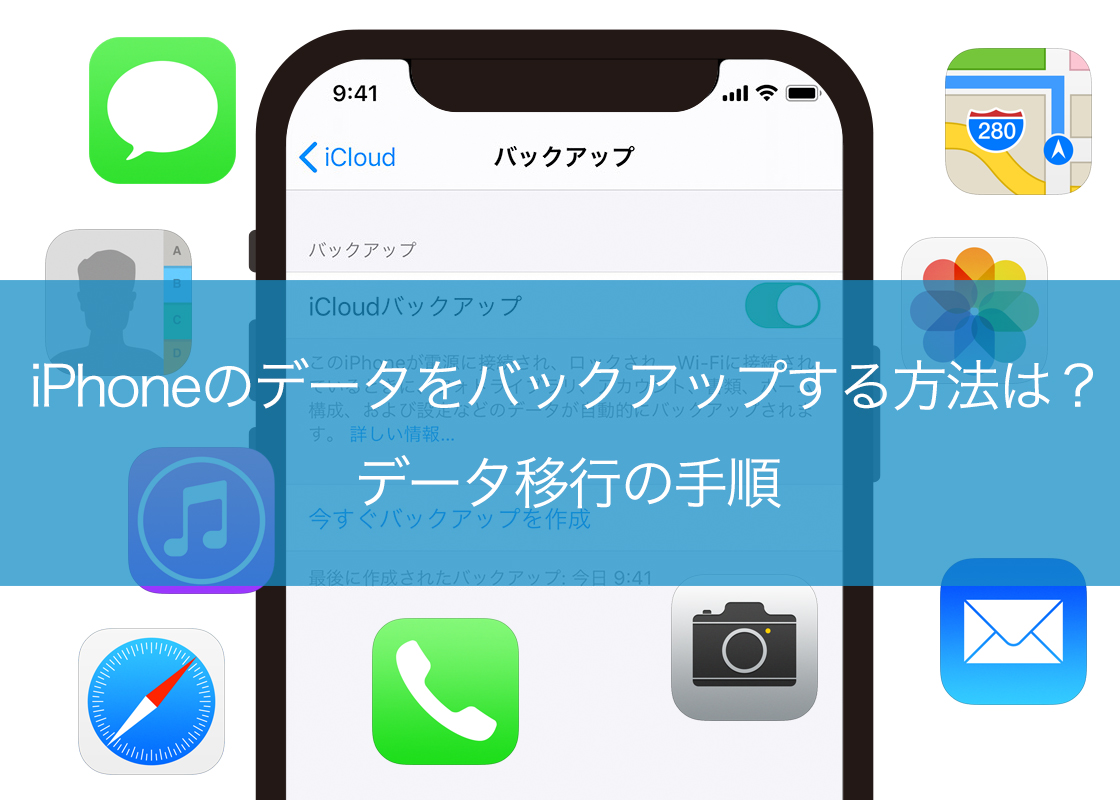iPhoneは、既に生活になくてはならないパートナー。急にiPhoneの電源がつかなくなってしまい、使えないとなると焦ってしまいますよね。
電源ボタンを押しているはずなのに、iPhoneの画面が真っ黒のまま電源がつかないと故障を疑ってしまいますが、意外と自力で対処できるパターンも少なくありません。
この記事では、iPhoneの電源がつかない原因と、自分で試せる対処方法を紹介します。
- 目次
iPhoneの電源がつかないときに考えられる原因
iPhoneの電源が入らないときは、内部の一時的なエラーや周辺機器の不具合など、原因はさまざまです。ここでは、代表的な6つの原因を紹介します。
充電不足やケーブルの不具合
最も多い原因は、単純な「充電不足」や「充電ケーブルの不具合」です。バッテリーが完全に空になっている場合や、ケーブル・アダプターが故障している場合、iPhoneは起動できません。また、充電ポートにホコリや異物が詰まっていると、充電が正しく行われないこともあります。
長時間充電しても反応がないときは、充電器・ケーブル・電源プラグを変えてみると原因を切り分けやすくなります。
本体温度の上昇
iPhoneは高温状態になると、内部部品を保護するために自動的に動作を制限する設計になっています。真夏の車内などで放置した直後に電源が入らない場合、本体の温度上昇が原因で一時的に起動できなくなっている可能性があります。
バッテリーの劣化・故障
長期間使用しているiPhoneは、バッテリーの劣化によって電力を保持できなくなり、突然電源が入らなくなることがあります。充電を試しても反応がない場合、内部バッテリーが寿命を迎えている可能性があります。
バッテリーの状態は「設定」→「バッテリー」→「バッテリーの状態と充電」で確認できます。最大容量が大きく低下している場合や「サービス」表示が出ている場合は、交換を検討しましょう。
ソフトウェアの不具合
iOSの更新エラーやアプリのエラーなど、ソフトウェアの不具合によってシステムがフリーズし、電源が入らないように見えることがあります。画面が真っ黒でも内部では動作している「ブラックアウト」状態になっているケースもあります。
- iPhone内部のシステムエラーで電源オンの処理ができていない
- iPhoneの液晶に不具合があり画面が表示されていない
この場合は、再起動や強制再起動を行うことで解消されることが多く、ハードウェアの故障ではない可能性も高いです。
水没・物理的な破損
iPhoneを落としたり水に濡れてしまったりした場合、内部の基板やバッテリーが損傷して電源が入らなくなることがあります。特に水没は内部ショートの原因になりやすく、外見上問題がなくても内部にダメージが残っているケースがあります。
iPhone 7以降の機種には耐水性能がありますが、完全防水ではないため油断は禁物です。水没や衝撃を与えた心当たりがある場合は、自己判断での通電を避け、修理業者へ相談しましょう。
基板や電源ボタンの故障
上記のいずれにも当てはまらない場合、内部基板や電源ボタンそのものが故障している可能性があります。電源ボタンが押しても反応しない、押した感覚がないなどの症状があるときはボタン部品の不具合が疑われます。
一方、ボタンに異常がなくても起動できない場合は、基板の損傷や故障が原因かもしれません。これらは精密機器の領域となるため、自力での修理は難しく、専門の修理業者での診断が必要です。
iPhoneの電源がつかないときに自分でできる対処方法
iPhoneの電源が入らない場合でも、原因によっては自分で解決できることがあります。ここでは、修理に出す前に試してほしい対処方法を紹介します。操作を誤るとデータが消えてしまう可能性もあるため、落ち着いて手順を確認しながら行いましょう。
強制再起動を試す
iPhoneがフリーズして反応しない場合、強制再起動で復旧できることがあります。電源がつかないように見えても、内部のソフトウェアが一時的に停止しているだけのケースも少なくありません。機種ごとに操作方法が異なるため、以下の手順を確認して実行してみましょう。
| iPhone8以降 |
|
|---|---|
| iPhone7、7Plus |
|
| iPhone6s以前 |
|
Appleロゴが表示されれば、再起動が成功したサインです。それでも反応しない場合は、次のステップに進みましょう。
十分に充電してみる
単純にバッテリー切れが原因で電源が入らないケースもあります。しばらく使用していない場合や、残量が0%のまま放置していた場合は、充電を開始してもすぐには反応しないことがあります。
純正のケーブルとアダプターを使い、最低でも30分以上充電を続けてみてください。画面に充電マークやAppleロゴが表示されれば、電力不足が原因だった可能性が高いです。別のケーブルや電源プラグで試すと、充電器側の不具合を切り分けることもできます。
リカバリーモードでiOSを再インストールする
強制再起動でも改善しない場合、iOSの不具合が原因で起動できなくなっている可能性があります。その際は、リカバリーモードでiOSを再インストールする方法を試しましょう。
- iTunes(またはmacOS Catalina以降ではFinder)を起動したパソコンにiPhoneを接続する
- iPhoneを強制再起動する(先ほどの手順と同じ)
- 「復元」または「アップデート」を選択する画面が表示されたら、「アップデート」を選択してiOSを再インストール
アップデートではデータが保持されますが、「復元」を選んだ場合はすべてのデータが消去されます。バックアップを取っていない場合は注意が必要です。
iPhoneをリセット・初期化する
リカバリーモードでも改善しない場合は、最終手段としてiPhoneの初期化を試す方法があります。初期化するとデータがすべて削除され、購入時の状態に戻ります。
- iTunesまたはFinderでiPhoneを接続
- リカバリーモードを起動(先ほどの手順と同じく、強制再起動を行う)
- 表示された選択肢から「復元」を選択
バックアップを取っていれば、初期化後にデータを復元することが可能です。初期化はあくまで最後の手段として行いましょう。
電源はつくけど起動中に動かなくなる場合は?
電源は入るものの、起動途中でフリーズしたり再起動を繰り返したりする場合は、ソフトウェアの不具合やアプリの不整合が原因の可能性があります。
まずは最近インストールしたアプリを削除してみましょう。特定のアプリ起動時に問題が発生する場合は、それが原因の可能性が高いです。また、ストレージ容量が不足していると、システム処理が不安定になることもあります。不要なデータを削除して容量を確保すると改善する場合があります。
それでも症状が改善しない場合は、iOSの再インストールや初期化を検討し、それでも電源がつかないなら修理業者への相談が必要です。
対処法を試しても電源がつかない場合は修理業者へ
ここまで紹介した方法を試してもiPhoneの電源が入らない場合、内部基盤や画面の故障、電源ボタンの不具合などが疑われます。自力での復旧が難しい場合は、早めに修理業者へ相談しましょう。ここでは、修理先の選び方や費用の目安、データの扱いについて解説します。
正規店と非正規店、修理先の選び方
iPhoneを修理に出す場合、主に以下の2つの選択肢があります。
- Apple Store/正規サービスプロバイダ
Apple Storeや正規代理店(カメラのキタムラ、ビックカメラなど)で修理を行う方法。純正パーツを使用し、メーカー保証やAppleCare+の対象になりますが、費用がやや高めです。また、修理内容によってはデータが初期化されることがあります。
- 非正規修理業者
正規サービスプロバイダ以外の独自にiPhone修理を行っている専門業者。即日修理が可能な場合も多く、費用も比較的安価ですが、Appleの保証対象外となります。非正規パーツを使用するケースもあるため、信頼できる業者を選ぶことが重要です。
急ぎで修理したい、バックアップを取っていない場合などは、非正規店の方が柔軟に対応してもらえる場合もあります。一方、保証や品質を重視するなら正規店での修理がおすすめです。
修理費用の目安
iPhoneの電源が入らない場合の修理費用は、iPhoneの機種や故障箇所によって大きく異なります。
目安としては、バッテリー交換の場合、Apple Storeでは約10,000円~20,000円程度、非正規修理業者では約4,000円~10,000円程度です(2025年時点の参考価格)。AppleCare+加入済みの場合は、条件に応じて無料交換が可能なので、加入状況によっても変わります。
軽度のトラブルであれば10,000円前後で済む場合もありますが、基板や電源系統の故障は高額になりやすいため、事前に修理費用を確認してから依頼するのが安心です。
修理に出す前にデータはどうなる?
iPhoneを修理に出す前に気になるのが「データは消えるのか?」という点です。Appleの正規修理では、基本的にデータを保証しておらず、修理の過程で初期化が行われる場合があります。重要なデータは必ずバックアップを取っておきましょう。
バックアップ方法には、iCloudでのバックアップとiTunes(Finder)でのバックアップ方法があります。詳しいバックアップ方法は下記をご参考ください。
一方、非正規修理店では初期化せずに修理できる場合もあります。ただし、修理中のデータ消失リスクはゼロではないため、どちらの方法を選ぶにしてもバックアップは必須です。
まとめ
iPhoneの電源が入らない場合でも、原因によっては自力で解決できるケースがあります。まずは強制再起動や充電の確認、iOSの再インストールなど、基本的な対処法を試してみましょう。
それでも改善しない場合は、バッテリーや基板などハードウェアの故障が疑われます。修理費用や保証の有無を比較し、正規店・非正規店のどちらで修理するかを検討しましょう。iPhoneの故障やiPhone修理なら、世界最大級のスマホ・タブレット修理業者iCrackedへお任せください。
関連記事
関連サービス